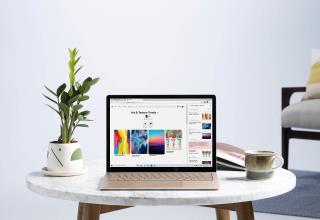Windows 10 LTSC войдет в пятилетний жизненный цикл с версией 21H2

Windows 10 Enterprise LTSC изменит жизненный цикл с десяти до пяти лет с выпуском версии 21H2, но IoT не изменится. Подробности здесь.

С годами установка Windows стала проще и надежнее, и Windows 10 не является исключением. В этой операционной системе Microsoft значительно упростила обновление для пользователей, но для того, чтобы все это произошло, компании также пришлось изменить процесс активации.
Согласно документации по активации Windows 10 , софтверный гигант использует технологию активации, чтобы убедиться, что на компьютере установлена подлинная копия и что одна и та же лицензия не использовалась на большем количестве устройств, чем разрешено условиями.
Windows 10 также включает в себя новый тип активации, который компания называет «цифровой лицензией» (ранее известная как «цифровое право»), которая является дополнением к методу 25-символьного ключа продукта. Активация, которую будет использовать операционная система, будет зависеть от того, как вы получили свою копию Windows 10.
Согласно Microsoft, «цифровая лицензия» — это новый метод активации в Windows 10, который не требует от пользователя ввода ключа продукта. В этом случае активация произойдет автоматически.
Windows 10 будет использовать метод активации «цифровая лицензия» (цифровое право), если выполняется одно из следующих условий:
Windows 10 будет использовать метод активации ключа продукта, если выполняется одно из следующих условий:
Активировать Windows 10 после обновления
Если вы обновились до Windows 10 с подлинной копии Windows 7 или 8.1, активация произойдет автоматически через подключение к Интернету. Кроме того, для вашего устройства будет создана онлайновая «цифровая лицензия» (цифровое право).
Согласно документации Microsoft, если ваша версия Windows не активирована перед обновлением до Windows 10, она не будет активирована. Таким образом, вы должны убедиться, что ваша копия полностью активирована перед обновлением.
Проверить активацию Windows очень просто:
Если ваша копия Windows 10 не активирована, вы можете получить дополнительную информацию на веб-странице «Ошибки активации Windows 10» .
Активировать Windows 10 после переустановки
Если вы активировали бесплатную копию или купили и активировали копию Windows 10 в Магазине, у вас есть «цифровая лицензия» (цифровое право) для этого устройства.
Это означает, что вы можете переустановить Windows 10, даже с чистой установкой, и вам не нужно вводить ключ продукта. Выберите вариант « Пропустить », если вам будет предложено ввести ключ продукта во время установки. Тогда операционная система активируется автоматически после установки.
Если вы ранее устанавливали и активировали Windows 10 с помощью ключа продукта, вам потребуется ввести ключ продукта во время установки.
Активируйте новую установку Windows 10
Ключ продукта потребуется для активации Windows 10 при первой установке операционной системы, а на вашем устройстве никогда не было активированной копии Windows 10.
Конечно, вам также понадобится ключ продукта, если вы устанавливаете Windows 10 Pro на устройство с работающей на нем Windows 10 Home.
Активировать Windows 10 после смены оборудования
Если вы внесете существенные изменения в оборудование, например замените материнскую плату, Windows 10 не будет повторно активирована. Однако вы можете связать свою учетную запись Microsoft с цифровой лицензией Windows 10 перед внесением изменений, а затем использовать новый инструмент устранения неполадок активации для повторной активации операционной системы.
Связать вашу цифровую лицензию с вашей учетной записью очень просто. Если у вас уже есть учетная запись Microsoft, подключенная к Windows 10, все готово. Если у вас есть только локальная учетная запись, вам необходимо добавить учетную запись Microsoft в Windows 10. Перейдите в « Настройки» > «Обновление и безопасность» > «Активация », нажмите «Добавить учетную запись » и завершите процесс.
Затем вы можете использовать средство устранения неполадок активации. Перейдите в « Настройки» > «Обновление и безопасность» > «Активация », нажмите « Устранение неполадок » и войдите в свою учетную запись Microsoft. Затем выберите свой компьютер в списке цифровых лицензий, связанных с вашей учетной записью, отметьте «Это устройство, которое я сейчас использую » и нажмите « Активировать » . Вам нужно будет связаться со службой поддержки для помощников, если активация не удалась.
Обновление от 14 октября 2015 г.: Microsoft упростит активацию Windows 10 с пороговым значением 2. Начиная со сборки Windows 10 10565 , пользователи смогут использовать свои ключи продуктов Windows 7, Windows 8 и Windows 8.1 для чистой установки Windows. 10 без предварительного обновления — полная информация об изменениях здесь .
Обновление от 23 июня 2016 г. Начиная со сборки Windows 10 14371 и далее Microsoft переименовывает «цифровое право» в «цифровую лицензию».
Обновление от 9 июля 2016 г.: 29 июля Microsoft прекращает бесплатное предложение по бесплатному обновлению до Windows 10. Каждый, кто выполнил обновление, сохранит цифровую лицензию на весь срок службы устройства. Если вы переустановите Windows 10 с юбилейным обновлением, ваш компьютер останется активированным.
Обновление от 11 июля 2022 г.: это руководство было изменено, чтобы обеспечить точность информации.
Windows 10 Enterprise LTSC изменит жизненный цикл с десяти до пяти лет с выпуском версии 21H2, но IoT не изменится. Подробности здесь.
Windows 10 теперь поставляется с потенциально нежелательными приложениями (PUA), включенными по умолчанию для защиты вашего ПК от вредоносного программного обеспечения. Подробности здесь.
Microsoft планирует представить следующее поколение Windows с самыми большими изменениями во время специального мероприятия в ближайшее время.
Вы ищете лучшее программное обеспечение для Канбан? Обязательно попробуйте Trello, MeisterTask, AllThings или KanbanFlow.
Если вы сталкиваетесь с ошибками или сбоями, следуйте шагам по восстановлению системы в Windows 11, чтобы вернуть ваше устройство к предыдущей рабочей версии.
Если вы ищете лучшие альтернативы Microsoft Office, вот 6 отличных решений, с которых можно начать.
Этот учебник показывает, как создать значок ярлыка на рабочем столе Windows, который открывает командную строку в определенной папке.
Узнайте несколько способов исправить поврежденное обновление Windows, если ваша система имеет проблемы после установки недавнего обновления.
Столкнулись с трудностями при установке видео в качестве заставки в Windows 11? Мы покажем, как это сделать с помощью бесплатного программного обеспечения, которое идеально подходит для различных форматов видеофайлов.
Достала функция экранного диктора в Windows 11? Узнайте, как отключить голос диктора несколькими простыми способами.
Хотите отключить диалоговое окно подтверждения удаления на компьютере с Windows 11? Прочитайте эту статью, в которой описываются различные методы.
Как включить или отключить шифрование файловой системы в Microsoft Windows. Узнайте о различных методах для Windows 11.
Если ваша клавиатура добавляет двойные пробелы, перезагрузите компьютер и очистите клавиатуру. Затем проверьте настройки клавиатуры.
Мы покажем вам, как решить ошибку "Windows не может войти в систему, потому что ваш профиль не может быть загружен" при подключении к компьютеру через удаленный рабочий стол.